2024.00
Verze 2024.00 softwaruTrimble Access je k dispozici od květen 2024.
Tyto poznámky k verzi popisují nové funkce a změny v této verzi softwaru
Hlavní funkce:
Podrobné/kódované měření
Zvýrazněte aktuální prvek přerušovanou čarou k aktuálnímu umístění
Při práci na obrazovce Měření kódů, Měření topo nebo Měření bodu:
Aktuální linie s kódem je nyní zvýrazněna na mapě.
Přerušovaná čára je nakreslena od posledního měřeného bodu k vaší aktuální poloze.
To usnadňuje zobrazení, kam bude přidán další bod, a pokud řetězíte skicu, ověření, že jste vybrali správný řetězec.
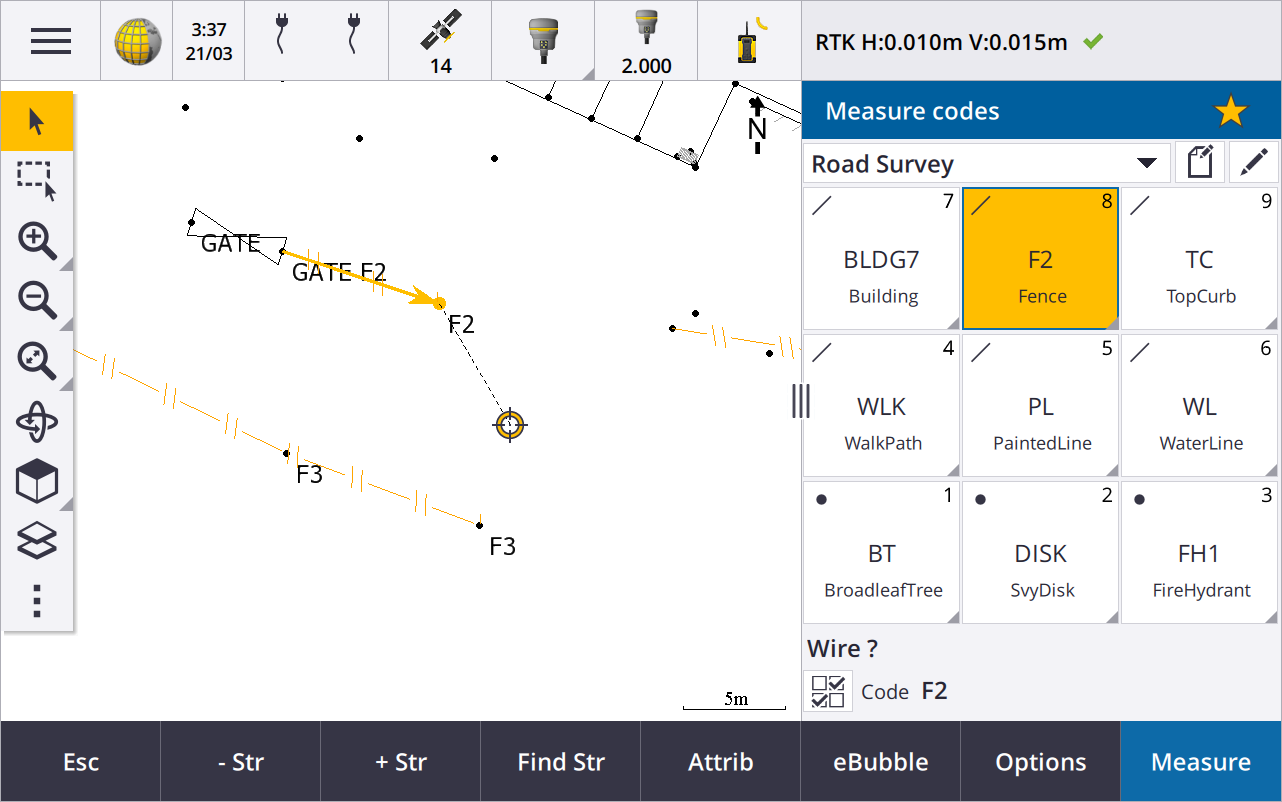
Pouze jedna výzva pro prvky čáry nebo mnohoúhelníku
Trimble Access nyní poskytuje možnost vyzvat vás k zadání atributů po změření pouze prvního bodu prvku čáry nebo mnohoúhelníku. Dříve vás software vyzýval k zadání atributů za každý bod v prvku.
Softwarové klávesy pro řetězení dostupné v Změřit topo a Změřit bod
Při měření více liniových prvků, které používají stejný kód prvku pomocí řetězení, jsme přejmenovali softwarová tlačítka používaná pro zvýšení nebo snížení čísla řetězce od + a - na + Str a - Str a přejmenovali jsme Najít na Najít Str. Přípona Řetězce nastavená v Možnosti se nyní vztahuje na všechny kódy prvků, dříve bylo možné nakonfigurovat jinou příponu v části Měření kódů pro jednotlivé skupiny kódů.
Programovatelné klávesy + Str, - Str a Najít Str jsou nyní k dispozici také na obrazovkách Měření podrobných bodů a Měření bodu. Dříve byly softwarové klávesy pro řetězení dostupné pouze na obrazovce Měření kódů. Řetězení na obrazovkách Měření podrobných bodů a Měření bodu funguje pouze při použití kódů definovaných v souboru FXL knihovny prvků používaném úlohou.
Mapové nástroje pro práci s velkými datovými sadami
Zobrazení a správa vlastností v připojených mapových souborech
Při kontrole vlastností nebo atributů položek v připojeném mapovém souboru, například během vytyčování, software nyní zobrazuje vlastnosti v rozbalitelných a sbalitelných skupinách. Pokud chcete rychle rozbalit nebo sbalit všechny skupiny, stiskněte Ctrl + Mezerník nebo klikněte na Ctrl při klepnutí na jednu z ikon rozbalení nebo sbalení.
Chcete-li vybrat oblíbené vlastnosti, klepněte na
vedle jedné nebo více vlastností a poté klepnutím na Aktualizovat zkopírujte vybrané vlastnosti a názvy jejich skupin do skupiny Oblíbené vlastnosti v horní části seznamu vlastností. Oblíbené vlastnosti musí být vybrány pro každý kontroler. Po přidání oblíbené vlastnosti se tato vlastnost vždy zobrazí ve skupině Oblíbené vlastnosti, pokud je tato vlastnost použita pro vybranou položku v libovolném propojeném souboru mapy.
Další informace naleznete v odstavci Kontrola vlastností položky na mapě v Trimble Access nápovědě.
Zobrazení a aktualizace sad uživatelských vlastností pro BIM modely
Vlastnosti v uživatelských sadách vlastností, které byly přidány do BIM modelu v Trimble Connect, lze nyní prohlížet a upravovat v Trimble Access.
Chcete-li zobrazit sady uživatelských vlastností, klepněte na tlačítko Sady
vlastností na panelu nástrojů BIM a stáhněte si uživatelské sady vlastností použité na modely BIM zobrazené na mapě z Trimble Connect. Na mapě vyberte položky v BIM modelu a klikněte na Zkontrolovat. Vlastnosti v uživatelských sadách vlastností jsou zobrazeny spolu s vlastnostmi obsaženými v souboru BIM modelu.
Vlastní sady vlastností jsou užitečným způsobem, jak do modelu přidat vlastnosti, které informují kancelář, že se v políčku něco změnilo. Pokud máte licenci Trimble Connect Business Premium, můžete vytvářet vlastní sady vlastností a přiřazovat je libovolnému prvku modelu v programu Trimble Connect, aniž byste museli přistupovat k původnímu vývojovému nástroji použitému k vytvoření modelu BIM. Trimble Connect Licence Business Premium není vyžadována pro zobrazení nebo úpravy sad uživatelských vlastností v aplikaci Trimble Access.
Další informace naleznete v odstavci Kontrola sad uživatelských vlastností v Trimble Access nápovědě.
Nástroj pro režim výběru BIM modelu
Víme, že výběr správné části BIM modelu může být frustrující! Panel nástrojů BIM nyní obsahuje tlačítko Režim výběru
, takže můžete vybrat typy položek, které lze vybrat z modelu BIM na mapě.
Mezi dostupné režimy výběru patří možnosti Výběr povrchu - celý objekt a Výběr povrchu - jednotlivé plochy, které byly dříve k dispozici na obrazovce Nastavení mapy, a také dva nové režimy výběru: Výběr bodu/vrcholu a Výběr čáry/hrany.
Zakažte typy položek, které nechcete mít možnost vybrat právě teď, například zakažte výběr čáry, když chcete vybrat vrchol spíše než čáru, na které je vrchol umístěn. Tlačítko
se změní na
, když je zakázán výběr libovolných typů položek.
Další informace naleznete v odstavci Režim výběru modelu BIM v Trimble Access nápovědě.
Kontrola BIM povrchů
Při kontrole více povrchů BIM je nyní kontrolovaný povrch BIM na mapě zvýrazněn žlutě, zatímco ostatní vybrané povrchy zůstávají zvýrazněny azurovou barvou. Klepnutím na programovatelná tlačítka Další nebo Předchozí můžete procházet vybranými povrchy.
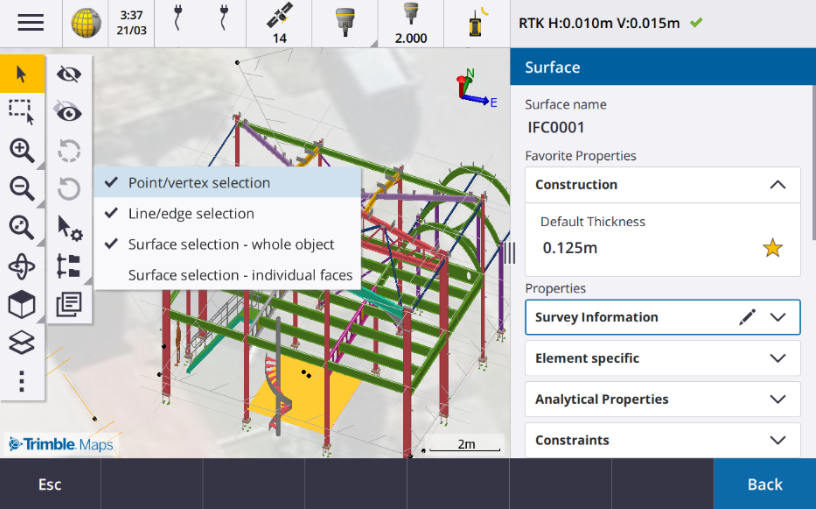
Nástroje pro propojené cloudové pracovní postupy
Přiřazení značek k jobům
Při práci v cloudových projektech teď můžete k jobům přiřazovat značky, které vám pomůžou udržet si pořádek. Nastavte značky pro každý projekt v Trimble Connect , abyste měli přehled o svých jobech – například přidejte značky pro fáze projektu nebo pracoviště. Trimble Access uživatelé mohou přiřazovat nebo odebírat značky podle potřeby na obrazovce Joby . Vyhledávejte podle názvu značky a Trimble Connect snadno najde odpovídající joby.
Další informace naleznete v tématu Správa jobů v Nápovědě Trimble Access.
Další nové funkce a vylepšení
Vytyčení na BIM povrchy
Kromě použití topografického povrchu lze nyní výkop/násyp vypočítat z povrchů v IFC modelu. Na obrazovce vytyčení povolte přepínač Výkop/násep k povrchu. V poli Povrch můžete místo výběru souboru povrchu z aktuální složky projektu vybrat povrchy ze souborů BIM. Pole Povrch označuje počet povrchů, které jste vybrali na mapě.
Chcete-li vypočítat výkop/násep na povrch BIM při vytyčování bodu, vyberte na mapě povrch nebo povrchy v souboru BIM, klikněte na Možnosti a povolte přepínač Výkop/násep k povrchu, potvrďte počet vybraných povrchů a poté klikněte na Akceptovat.
K dispozici jsou další delty povrchu. Chcete-li nakonfigurovat delty zobrazené během vytyčování, klikněte na Možnosti a upravte delty.
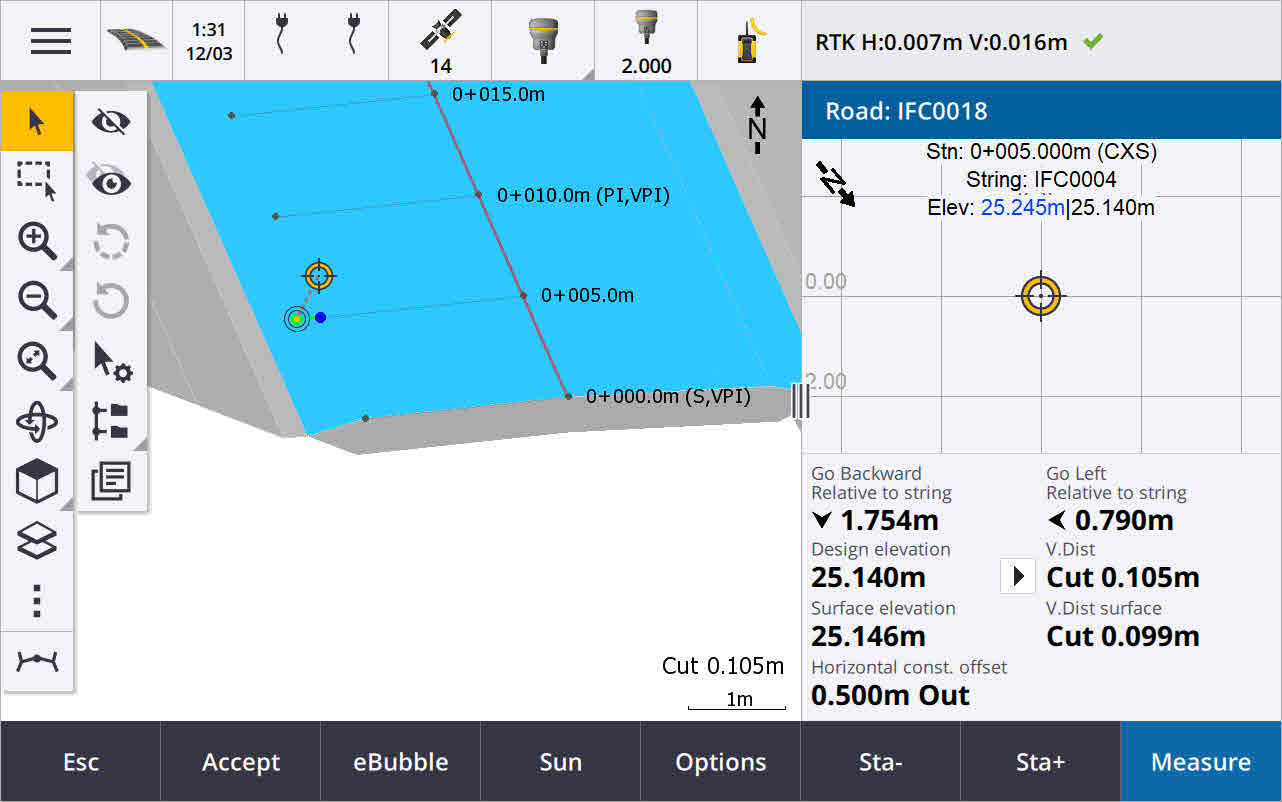
Vylepšení vytyčení k povrchu
Při vytyčování čáry, oblouku nebo křivky je možnost výpočtu výkopu/náspu z povrchu snadněji přístupná přímo z obrazovky Vytyčení. Na obrazovce vytyčení povolte přepínač Výkop/násep k povrchu a vyberte povrch. V předchozích verzích byl výběr povrchu přístupný z Možnosti a nazývaný DTM.
Podpora IFC 4.3 ADD2
Trimble Access verze 2024.00 načítá soubory IFC 4.3 ADD2. ADD2 je oficiální finální standard BUILDING ISO IFC 4.3.
IFC 4.3 podporuje objekty lineární infrastruktury včetně silnic, železnic a mostů. IFC 4.3ADD2 je relativně nové schéma a v současné době existuje jen velmi málo produktů, které umí vytvářet soubory IFC 4.3 ADD2. Jako strategický člen buildingSMART International je Trimble odhodlán spolupracovat s našimi průmyslovými partnery na podpoře tohoto otevřeného, dodavatelsky neutrálního mezinárodního standardu. Pokud získáte soubor IFC, který projde validační službou IFC, ale nefunguje podle očekávání v Trimble Access, předejte nám prosím soubor prostřednictvím svého distributora Trimble.
Atributy pro IFC osy
Atributy pro osy v souboru IFC jsou nyní uloženy s body při vytyčování osy, stejným způsobem Trimble Access ukládá atributy při vytyčování bodů nebo čar ze souboru IFC .
Nahrání místního projektu do cloudu při jeho vytváření
Při vytváření projektu na kontroleru teď můžete zaškrtnout políčko Vytvořit cloudový projekt na obrazovce Nový projekt a nahrát projekt do cloudu při jeho vytváření.
Obrazovka Nastavení nového projektu
Nová obrazovka Nastavení projektu kombinuje obrazovku Vlastnosti projektu a obrazovku Nastavení synchronizace.
-
Chcete-li otevřít obrazovku Nastavení projektu, vyberte projekt na obrazovce Projekty a klepněte na
v podokně podrobností projektu.
Ikona
nahrazuje softwarovou klávesu Vlastnosti na obrazovce Projekty a
ikonu v podokně projektu.
-
Na obrazovce Nastavení projektu se zobrazí karta Vlastnosti. Pokud se jedná o cloudový projekt, zobrazí se také karta Připojit soubory , Tým a karta IBSS, které byly dříve k dispozici na obrazovce Nastavení synchronizace.
-
Obrazovka Projekty nyní obsahuje softwarovou klávesu Odstranit pro odstranění projektu z ovladače.
Změny nastavení cloudu
-
Obrazovka Plánovač synchronizace byla přejmenována na obrazovku Nastavení cloudu , aby lépe odrážela, že obsahuje nastavení, která jsou doplňkem k plánování.
-
Zaškrtávací políčko Odeslat propojené soubory projektu, data polí a exporty bylo přejmenováno na zaškrtávací políčko Odeslat připojené soubory a nyní platí pro všechny projekty v kontroleru. Dříve bylo potřeba toto nastavení nakonfigurovat pro každý projekt.
-
Připojené soubory nahrané do cloudu z Trimble Access teď nejsou nastavené tak, aby se automaticky stahovaly s jobem, když jiný uživatel stahuje job do svého kontroleru. Soubory však budou k dispozici v cloudu a lze je stáhnout do jiných kontrolerů pomocí tlačítka Přidat ve Správci vrstev.
Společnost Trimble doporučuje uživatelům, kteří upgradují na verzi 2024.00 z předchozí verze, aby zkontrolovali nastavení cloudu (zejména pro nastavení u funkce Nahrát připojené soubory a Stáhnout jako TrimBIM). Při upgradu na verzi 2024.00 Tato nastavení jsou ve výchozím nastavení nastavena na vypnuto pro všechny projekty bez ohledu na to, jak byla tato nastavení dříve nakonfigurována pro jednotlivé projekty.
Aktuální složka projektu připnutá k prohlížeči souborů
Když vyberete soubory nebo složky pomocí Trimble Access prohlížeče souborů, aktuální složka projektu je teď jedním z připnutých umístění pro Tento kontroler.
Nový nástroj Přichytit ke kolmici
Panel nástrojů Přichytit na v mapě nyní obsahuje nástroj Přichytit na kolmici. Pomocí příkazu Přichytit ke kolmici vytvoří virtuální bod v průsečíku vybraného bodu promítnutého kolmo k čáře.
V případě potřeby může být přímka prodloužena, aby se určil kolmý průsečík.
Výběr kódu nyní označuje typ prvku
Každé tlačítko kódu na obrazovce Měření kódů nyní v levém horním rohu zobrazuje ikonu, která označuje, zda kód odpovídá prvku bodu, čáry nebo mnohoúhelníku. Stejná ikona se zobrazí vedle kódu při výběru kódu ze seznamu Kódy.
Ikona šablony, která byla dříve v levém horním rohu tlačítka kódu na obrazovce Měření kódů, se nyní zobrazuje uprostřed horní části tlačítka.
Kontrola atributů pro body s více kódováním
Při multikódování bodů nyní zobrazujeme číslo řetězce v záhlaví formuláře atributu. To vám pomůže identifikovat rozdíl mezi dvěma stejnými prvky v jednom bodě, například Plot1 a Plot2.
Zpětná vazba při vytyčování za koncem linie
Při vytyčování linií (včetně oblouků nebo křivek) software nyní zobrazuje hodnotu Staničení červeným textem, pokud se nacházíte před začátkem nebo za koncem čáry.
Aktualizace šablon stylů exportu
Aktualizovali jsme následující šablony stylů exportu, které jsou nainstalovány s Trimble Access:
-
CSV with attributes.xsl
-
CSV Globální body zeměpisná šířka-délka.xsl
-
Protokol kontrolních záměr.xsl
Všechny tři sestavy nyní obsahují volitelný počáteční bod pro protokol a volitelný koncový bod pro protokol. Klepnutím na vedle pole data získáte přístup k nástroji pro výběr data, který usnadňuje nastavení dnešního data nebo nastavení jakéhokoli jiného data.
Soubor CSV with attributes.xsl teď obsahuje možnost Exportovat atributy (vyberte Ano nebo Ne). Exportované atributy zahrnují atributy shromážděné pomocí kódů v Trimble Access, ale ne atributy uložené od bodů s vlastnostmi nebo atributy v připojených souborech.
Vylepšení webových map (WMS, WMTS, WFS)
Trimble Access Verze 2024.00 obsahuje následující vylepšení webových map:
- Při vytváření instance služby WFS, která se má použít Trimble Access, můžete nyní vybrat georeferencované vektorové vrstvy ze služby WFS , které chcete zahrnout, a poté pomocí panelu nástrojů mapy před stažením dat do souboru mapu přiblížit a posunout mapu na požadované rozsahy.
- Při použití WMS Trimble Access nyní detekuje formát obrázků pro zobrazení.
- Pokud vyberete Web Mercator jako souřadnicový systém pro WMS nebo WMTS a víte, že server WMS nebo WMTS používá souřadnice Web Mercator odkazované na stejnou datovou rovinu jako vaše úloha, a ne WGS 1984, můžete nyní zaškrtnout políčko Použít systém jobu ke korekci možného vychýlení v obrazových datech až o 1–2 metry, pokud je souřadnicový systém Web Mercator založen na podkladovém vztažné číslo, které není WGS 1984.
Další informace naleznete v odstavci Webové mapy v NápověděTrimble Access.
Kompenzace náklonu IMU je k dispozici během RTK a doplňujících měření
Pokud Trimble Access je připojen k přijímači GNSS, který podporuje kompenzaci náklonu IMU, můžete nyní měřit body pomocí kompenzace náklonu IMU během RTK měření. IMU je automaticky deaktivována během postprocesního měření a je automaticky znovu povolena, když se měření vrátí do RTK.
Kompenzace náklonu IMU je k dispozici během RTK měření pouze ukládání dat do kontroleru, nikoli do přijímače.
Záporné hodnoty odsazení vodorovného náklonu
Při měření horizontálního odsazení náklonu pomocí přijímače GNSS , který má povolenou kompenzaci náklonu IMU a správně zarovnanou IMU, můžete nyní zadat zápornou hodnotu do pole Odsazení.
Obvykle je tyč nakloněna směrem k vám – v tomto případě zadáte kladnou hodnotu. Pokud potřebujete výtyčku naklonit směrem od sebe, zadejte zápornou hodnotu.
Další informace naleznete v odstavci Měření bodu vodorovného odsazení náklonu v Nápovědě Trimble Access.
Nový měřický styl RTX(SV)
Trimble Access Instalace verze 2024.00 nyní obsahují nový měřický styl RTX(SV) spolu s dalšími výchozími měřickými styly vytvořenými při spuštění.
Od 1. dubna 2024 budou nově zakoupené přijímače GNSS Trimble R12i, R780, R580 a R750 obsahovat aktivované a připravené k použití předplatné Trimble RTX na prvních 12 měsíců. Pro další používání jsou k dispozici možnosti každoročního obnovení.
V nabídce Trimble Access vyberte měřický styl RTX(SV) a jste připraveni k měření. V případě potřeby můžete upravit měřický styl a změnit konstelace, které chcete použít.
Při upgradu ze starší verze programu Trimble Access se nový měřický styl RTX(SV) nevytvoří automaticky. Chcete-li využít výhod bezplatného předplatného RTX , můžete ručně vytvořit nový měřický styl RTX(SV) .
Datový proud IBSS byl přejmenován na IBSS připojovací bod
Na základě zpětné vazby od uživatelů jsme změnili terminologii používanou při konfiguraci a správě zdrojů korekcí IBSS z "datový proud" na "připojovací bod".
Podpora Trimble IonoGuard (ionosférické zmírnění)
Na obrazovce Nastavení přijímače nyní Trimble Access zobrazuje, zda je Ionoguard v připojeném přijímači povolen, zakázán nebo není podporován. Počínaje firmwarem 5.61/6.21, Firmware Trimble Survey GNSS obsahuje technologii Trimble IonoGuard™ pro zmírnění ionosférických vlivů.
Dopad slunečních erupcí/ionosférického rušení závisí na vašem zařízení a zeměpisné poloze.
Výzva k odpojení internetu při ukončení RTK měření přes internet
Při ukončení měření RTK pomocí internetového připojení, které používá interní modem připojeného přijímače, se před zobrazením zprávy s dotazem, zda se má přijímač vypnout, nyní v Trimble Access zobrazí další zpráva s dotazem "Odpojit se od internetu?".
-
Klepnutím na Ano ukončíte připojení k modemu, čímž se ukončí i přenos korekcí.
-
Klepnutím na Ne ukončíte přenos korekcí, ale ponecháte příjemce online a připraveného na další měření.
Bez ohledu na to, zda vyberete Ano nebo Ne, software nyní ukončí přenos korekcí, když měření skončí. Tím se zabrání neúmyslnému použití mobilních a VRS dat.
Výběr kontextového ID na SIM kartě přijímače
Pokud při konfiguraci internetového datového spojení RTK používáte SIM kartu v přijímači, která má více než jedno kotextové ID, můžete nyní použít pole CID na obrazovce Internet přijímače - konfigurace modemu k výběru kontextového ID. Chcete-li získat definovaná kontextová ID ze SIM karty v přijímači, klepněte na , vyberte Načíst z modemu a poté vyberte CID, které chcete použít.
Nastavení staničení osy při použití videa
Když jste připojeni k přístroji, který má video, a jste na obrazovce Video během vytyčování osy, když vyberete staničení ze seznamu, objeví se políčka pro nastavení staničení.
Pomocí políček pro nastavení staničení definujte interval staničení pro úsečky a samostatný interval staničení pro oblouky a přechody, vyberte dostupné typy staničení a vyberte metodu použitou pro zvýšení intervalu staničení.
Prohlížení mapových souborů na obrazovce videa přístroje
Následující další typy mapových souborů lze nyní zobrazit prostřednictvím kanálu videa z připojeného přístroje:
-
připojené soubory bodů a čar (DXF, LandXML, 12da, Shapefile)
-
připojené silniční soubory (RXL, LandXML, GENIO)
- připojené těžební soubory (Surpac STR)
Předchozí verze Trimble Access podporovaly pouze připojené soubory modelů BIM a
Chcete-li povolit překrytí dat, klepnutím na obrazovce Video otevřete obrazovku Nastavení videa a ve skupině Mapové soubory povolte přepínač Překrytí na videu.
Vylepšení výkonu
-
Vylepšili jsme rychlost výkonu softwaru při použití souboru povrchu (například souboru DTM) během vytyčování.
-
Vylepšili jsme rychlost výkonu softwaru při načítání souboru 12da.
Vylepšená podpora knihoven funkcí FXL
Pro soubory FXL knihovny prvků vytvořené pomocí Správce definic prvků v Trimble Business Center softwaru:
-
Trimble Access Nyní podporuje rozšířené atributy seznamu, kde uživatelé mohou vybrat více než jednu položku ze seznamu.
- Atributy jen pro čtení jsou zobrazeny, ale nelze je upravovat v Trimble Access.
-
Atributy Jen pro použití v kanceláři nejsou zobrazeny v Trimble Access.
Atributy FXL, které byly dříve definovány jako pouze pro použití v kanceláři, se již nezobrazují v Trimble Access. Pokud požadujete, aby se atributy zobrazovaly v Trimble Access, aktualizujte FXL tak, aby se změnily z pouze kancelář na Jen pro čtení.
Oblíbené položky a funkce:
Na obrazovce Přiřadit speciální funkce jsou následující funkce, které byly dříve seskupeny pod Kódy měření, nyní k dispozici ve skupině Měření:
-
Najít řetězec
-
Řetězec -
-
Řetězec +
-
Více kódů
Další informace naleznete v odstavci Oblíbené obrazovky a funkce v Trimble Access nápovědě.
Oprávnění Bluetooth na kontrolerech se systémem Android
Při použití Trimble Access na kontroleru se systémem Android se nyní zobrazí výzva k nastavení příslušných oprávnění Bluetooth v případě potřeby.
Pokud jste dříve odepřeli oprávnění Bluetooth na obrazovce Nastavení systému Android, Trimble Access vás nemůže vyzvat k povolení. Chcete-li oprávnění povolit ručně, přejděte do Nastavení systému Android a nakonfigurujte oprávnění aplikace pro aplikaci Trimble Access tak, aby umožňovala oprávnění zařízením v okolí.
Jednotky pro hodnoty hmotnosti
Nyní můžete nastavit jednotky používané pro hodnoty hmotnosti v jobu. Nakonfigurujte jednotky jobu na dislpeji Vlastnosti jobu . Dostupné jednotky hmotnosti jsou kilogramy, tuny (metrické, americké nebo imperiální) a libry.
Kontrola tolerancí katastrálních území pro Norsko
Trimble Access nyní poskytuje možnost zkontrolovat, zda měřené nebo vytyčené body byly změřeny dvakrát ("dvojitě vázané") a zda splňují norské katastrální předpisy pro toleranci.
Chcete-li použít norskou kontrolu tolerancí katastrálních bodů v Trimble Access, budete si muset stáhnout ukázkový soubor CadastralTolerances ‑ Norway.xml ze Nápověda Trimble Access stránky Konfigurační soubory Trimble Field Systems Portál nápovědy a přidat jej do složky Trimble Data\System Files na kontroleru.
Jakmile povolíte kontrolu katastrální tolerance v úloze, Trimble Access software automaticky zkontroluje tolerance pro katastrální body v úloze, když vytyčíte bod nebo vypočítáte průměr dvou nebo více bodů. Stav každého katastrálního bodu je zobrazen na mapě a je shrnut na obrazovce úloh.
Další informace naleznete v odstavci Kontrola tolerancí katastrálních bodů v Trimble Access nápovědě.
Japonské znaky v polích pro zadávání dat
Nyní můžete do polí v Trimble Access softwaru zadávat japonské znaky, například při zadávání názvu jobu.
Japonské popisky os
Popisky japonských staničení se používají ve výchozím nastavení, pokud je japonština vybraným jazykem na obrazovce Jazyky.
Tato nastavení můžete změnit ve skupinovém poli Japonská nastavení na obrazovce Další nastavení. Skupinové pole Nastavení japonštiny je k dispozici pouze v případě, že je vybraným jazykem japonština.
Aktualizovaný výpočet faktoru měřítka výšky
Trimble Access nyní používá Střední poloměr zakřivení při výpočtu faktoru měřítka výšky. To odpovídá výpočtu, který používá Trimble Business Center.
Předchozí verze programu Trimble Access používaly při výpočtu faktoru měřítka výšky příčný poloměr. Rozdíl v obou vzorcích měl za následek rozdíl faktoru měřítka několik částic na milion.
Další informace naleznete v odstavci Nastavení pozemního souřadnicového systému v Nápovědě Trimble Access nebo v části Faktor měřítka terénu v Referenční příručce výpočtů Trimble Access.
Aktualizace databáze koordinačního systému
Souřadnicového systému
-
Modernizovaná podpora pro Filipíny.
-
Modernizovaná podpora pro Tanzanii s TAREF11 a EGM2008.
-
Přidána podpora pro Guatemalu.
-
Přidána podpora pro Wisconsin Transverse Mercator.
-
Aktualizován model geoidu pro Rumunsko na ROvT4.08.
-
Opraveny nesprávné hodnoty v modelu geoidu AusGeoid2020 pro Austrálii.
-
Přidán nový model geoidu RAC23 pro Korsiku.
-
Přidán nový model geoidu DVR90 2023 pro Dánsko.
-
Přidán nový model pohybu ITRF2020 desky.
-
Aktualizovány předdefinované zóny pro Slovensko.
-
Opravena RTX se zónami okresu Lambert v Minnesotě a starými oblastmi okresů ve Wisconsinu.
-
Aktualizované zóny Německo/DB (Deutsche Bahn). Přejmenována místní vztažná rovina z DB_ETRS2DHDN na DB_REF a aktualizována referenční globální vztažná rovina z WGS 1984 na ETRS89-DREF91(R16).
-
Podpora všech realizací používaných v Kalifornii.
-
Přidán nejnovější model geoidu FIN2023N00 pro Finsko.
Hardwarová podpora
Přijímač Trimble GNSS R12
Trimble Access verze 2024.00 podporuje nový přijímač Trimble DA2 GNSS. Přijímač DA2, který je součástí polohovacího systému Trimble Catalyst™ GNSS, se bezdrátově připojuje ke kontroleru pomocí Bluetooth a poskytuje rychlé a přesné polohování na 1 cm s předplatným Catalyst Survey.
Předplatné Catalyst Survey poskytuje přístup k Trimble Corrections Hub, která dynamicky vybírá vhodnou službu korekcí Trimble VRS Now™ nebo Trimble RTX® na základě vaší polohy a dostupnosti služby. V případě potřeby můžete software Trimble Access nakonfigurovat tak, aby přijímal korekce z NTRIP casteru přes Internet namísto Trimble Corrections Hub.
Chcete-li používat Trimble DA2 GNSS přijímač s Trimble Access, musíte mít předplatné Trimble Access a předplatné Catalyst Survey. Jiné typy předplatného Catalyst nelze použít s Trimble Access.
Přijímač Trimble GNSS R780
Trimble Access verze 2024.00 podporuje přijímač Trimble R780 GNSS model 2. Ve verzi Trimble Access 2022.10 byla přidána podpora pro přijímač Trimble R780 GNSS model 1.
Mimořádně odolný GNSS přijímač R780 je zkonstruován tak, aby zvládl i ta nejnáročnější prostředí pro měření. R780 podporuje kompenzaci náklonu IMU pro přesná měření bez nutnosti vyrovnávání výtyčky, takže můžete pracovat rychleji a efektivněji v terénu. Adaptabilní a škálovatelné, vyberte si funkce, které potřebujete při nákupu, s flexibilitou pro přidání dalších funkcí podle toho, jak se vaše požadavky v budoucnu změní.
Trimble TDL450B UHF rádio
Trimble Access verze 2024.00 podporuje nové rádio Trimble TDL450B UHF. Odolné rádio s krytím IP67 se může připojit k přijímačům Trimble GNSS pomocí Bluetooth nebo kabelu pro vysílání, opakování a příjem dat používaných přijímačem pro měření RTK GNSS .
Trimble TDC6 kapesní sběrač dat
Trimble Access verze 2024.00 podporuje nové Trimble TDC6 kapesní
Software Trimble Access můžete použít s TDC6 při režimu na výšku nebo na šířku.
TDC6 lze připojit ke všem podporovaným GNSS přijímačům a většině konvenčních přístrojů pomocí Bluetooth. TDC6 lze také připojit ke všem podporovaným Trimble konvenčním přístrojům pomocí kabelu.
Chcete-li měřit s roboticem, když je spuštěný Trimble Access na kapesním počítači TDC6, budete muset připojit TDC6 k TDL2.4 Radio Bridge nebo EDB10 Data Bridge.
Trimble T10x (2024) tablet
Trimble Access verze 2024.00 podporuje nový tablet Trimble T10x, tenčí a lehčí tablet, který je dostatečně odolný, aby vydržel úskalí jakékoli zeměměřičské práce. Díky vynikajícímu výpočetnímu výkonu poskytuje T10x bezkonkurenční efektivitu pro skenování.
LED T-360 LED a T-360SL LED terč
Trimble Access verze 2024.00 podporuje LED terče T-360 LED a T-360SL. LED terče T-360 LED a T-360SL jsou reflexní fóliové terče určené pro použití jako aktivní sledovací terče a jsou dostupné pouze v Japonsku.
Vyřešené problémy
- Probíhá automatická synchronizace: Opravili jsme problém, kdy software občas zobrazoval zprávu Probíhá automatická synchronizace, počkejte prosím, což vám brání v provádění dalších akcí, jako je změna projektů.
- Upozornění na nahrávání plánovače synchronizace: Opravili jsme problém, kdy pokud byla povolena možnost automatického nahrávání a poté byla zakázána, když byly provedeny změny v souborech, ale ještě nebyly nahrány, software nadále upozorňoval, že v souborech došlo ke změnám, které je třeba nahrát.
- Nahrávání změn jobu: Software nyní s menší pravděpodobností zobrazí, že job obsahuje změny, které je nutné nahrát do cloudu, pokud jedinou provedenou akcí bylo otevření jobu.
-
Nepovolené názvy projektů: Opravili jsme problém, který Trimble Access umožňoval názvy projektů s koncovými tečkami nebo tečkami. To mělo za následek, že se složka projektu stala nečitelnou. Koncové tečky nebo tečky v názvech projektů jsou nyní zakázány.
- Výběr souboru geoidu: Opravili jsme problém, kdy po výběru souřadnicového systému, který používá model geoidu, software ne vždy umožňoval povolit přepínač Použít soubor geoidu.
- Stahování japonského geoidu: Opravili jsme problém, kdy pokud jste vybrali jednu ze zón japonské státní roviny 2011 a neměli jste na ovladači GSI Geoid 2011 v2.1, Trimble Access nesprávně se stáhl gs1geo11.ggf (GSI Geoid 2011) místo gsigeo11v2.1.ggf.
- Prohlížeč souborů: Opravili jsme problém s prohlížečem souborů Trimble Access, kde bylo řazení souborů podle data poslední změny velmi pomalé.
- Import jobu ze síťové jednotky: Opravili jsme problém, kdy se pokus o import souboru jobu ze síťové jednotky nezdařil.
- Export jobů do PDF: Při použití Trimble Access na kontroleru se systémem Android můžete nyní exportovat protokoly PDF do libovolné cílové složky na kontroleru, včetně složek na SD kartě nebo USB disku. Dříve mohlo dojít k chybám, když byla během exportu vybrána možnost Zobrazit vytvořený soubor.
- Export mračna bodů LAS: Opravili jsme problém, kdy specifikoval, že Trimble Access soubor obsahoval nesprávný počet záznamů v záhlaví souboru, což způsobovalo, že některý software měl problémy se čtením souboru.
-
Správce vrstev: Opravili jsme následující problémy se Správcem vrstev:
- Joby a připojené soubory uložené v podsložkách v projektu se ve Správci vrstev nezobrazovaly.
- Když nastavíte soubor CSV nebo TXT, který byl připojen mimo aktuální složku projektu, tak, aby nebyl viditelný na kartě Soubory bodů, soubor zůstane ve Správci vrstev, dokud nezměníte joby nebo nerestartujete Trimble Access. To je konzistentní s chováním na kartě Mapové soubory.
- Pozadí mapy se nezobrazuje: Opravili jsme problém při prohlížení jobu vytvořené z jiného jobu nebo ze šablony, kdy se soubory pozadí mapy automaticky nezobrazují v novém jobu a je nutné je znovu povolit ve Správci vrstev. Tento problém se týkal všech mapových pozadí, včetně obrázků nebo webových mapových služeb.
- Služba WMTS nezobrazuje mapová data: Opravili jsme problém při použití služby WMTS, která používá souřadnicový systém, kde je pořadí souřadnic Y-X, nikoli očekávané X-Y. Trimble Access nyní používá definici EPSG k určení správného pořadí souřadnic pro WMTS.
- Služba WFS nezobrazuje mapová data: Opravili jsme problém při použití služby WFS, která používá WFS 1.1, kdy Trimble Access hlásilo, že připojení bylo správně nastaveno, ale nezobrazila se žádná data. Služby WFS 1.0 a WFS 2.0 jsou již podporovány v rozhraní Trimble Access.
- Symboly teček na ovladačích Android: Opravili jsme problém při použití kontroleru se systémem Android, kdy se symboly bodů nezobrazovaly na mapě, když byly symboly bodů vybrány z pole Symboly na obrazovce Nastavení mapy.
- Spojování čar jako křivek: Opravili jsme problém zavedený v Trimble Access verzi 2023.01, Pokud jste se pokusili spojit dvě čáry z připojeného souboru a vytvořit novou křivku, software nesprávně varoval před "neplatnou definicí křivky.
- Vlastnosti IFC bodů: Opravili jsme problém při vytváření bodů ze souboru IFC, kdy pokud bylo vytvořeno více IFC bodů pomocí možnosti Vytvořit body klepnutím a podržením, pak byly uloženy vlastnosti pouze pro první bod a vlastnosti pro ostatní body chyběly.
-
Kódovaná skica: Vyřešili jsme problém, kdy kódovaná skica:
-
Nebyl nakreslen mezi dvěma body, kde první bod je na stejných souřadnicích jako jiný bod.
-
Nebyl správně nakreslen po použití řídicího kódu Bez připojení.
-
Výsledkem byla další čára nakreslená přes tětivku oblouku, když polygon kódovaný prvkem končil obloukem.
-
- Body odsazení na mapě/videu: Překryvná grafika na obrazovkách mapy a videa se nyní aktualizuje, když jsou přidány body odsazení. Dříve se překrývající se grafika neaktualizovala tak, aby zahrnovala body odsazení, dokud nebyla obnovena obrazovka mapy nebo videa (například posouváním nebo zoomováním).
- Návrhová výška pro odsazené body: Při nastavování odsazení bodu během vytyčování již není možné upravit návrhovou výšku. V předchozích verzích bylo možné upravit návrhovou výšku, ale nová hodnota nebyla použita.
- Vytyčené body uložené jako normální body: Opravili jsme problém, kdy byly vytyčené body někdy uloženy jako body s klasifikací "Normální", pokud byla metoda pozorování změněna ve formě vytyčeného bodu před měřením bodu.
- Vibrace při ukládání bodu: Opravili jsme problém, kdy kontroler ne vždy vibroval, když Trimble Access automaticky ukládal bod nebo když byl bod připraven k uložení, přestože byl nakonfigurován na obrazovce Nastavení / Jazyky .
-
Určení stanoviska: Při výpočtu určení stanoviska s volným měřítkem je nyní faktor měřítka správně přepočítán, pokud je znovu změřena orientace.
-
Kopírovat poslední určení stanoviska: Při použití funkce Kopírovat poslední k použití posledního dokončeného určení stanoviska v jiném jobu jsou nyní všechny cíle použité v určení stanoviska zkopírovány do jobu.
-
Výchozí kód po kontrole orientace: Opravili jsme problém, kdy po kontrole orientace pomocí klávesové zkratky CTRL + K by formulář Měření podrobných bodů správně nepoužíval poslední použitý kód.
-
Připojení SX12: Vylepšili jsme přechody z kabelového připojení na Wi-Fi připojení pro SX12 v rámci Trimble Access.
- Heslo SX12: Vylepšili jsme chování softwaru při pokusu o připojení k SX12 s povolenou podporou hesel.
- Obrázky SX10/12 nejsou propojeny: Opravili jsme problém, kdy snímky pořízené pomocí přístroje Trimble SX10 nebo SX12 skenovací nebyly správně propojeny s bodem v jobu, když byla v softwaru Trimble Access povolena možnost Geotag snímky.
- Automatické otáčení F2: Opravili jsme problém při měření F1 a F2, kdy pokud byla deaktivována nastavení v Servo/Robotic Automatické a Automatické otáčení, software ignoroval nastavení Automatické otáčení a vždy se automaticky otočil do vypočítané polohy F2.
- Kontinuální podrobné body s IMU: Když je v měřickém stylu vybrána možnost QC1 & QC3, data QC3 jsou nyní uložena s body při měření kontinuálního podrobného bodu pomocí kompenzace náklonu IMU.
- Nesprávné hlášení SV: Při použití interního GNSS na některých kontrolerech byl počet sledovaných satelitů (SV) někdy neobvykle vysoký. Počet sledovaných satelitů byl správný, když byly připojeny k externímu přijímači GNSS .
-
Wi-Fi přijímače: Vylepšili jsme chování karty Wi-Fi na obrazovce Připojení , kde:
-
Software někdy při prvním otevření vykazoval falešnou chybu komunikace.
-
Odstraněné sítě se již nezobrazují.
-
-
Spustit měření základny: Opravili jsme problém při spuštění měření základny s přijímačem Spectra Geospatial, kdy přijímač zobrazoval chybu a/nebo opakovaně pípal. Tento problém byl způsoben nekompatibilním nastavením v měřickém stylu, kde byl limit šířky pásma dříve nastaven ve formuláři Připojení základny základního měřického stylu a poté jste změnili typ antény v měřickém stylu na přijímač Spectra Geospatial, který nepodporuje omezení šířky pásma.
-
Geotagované fotografie: Fotografie se zeměpisnými značkami, které mají zápornou výšku, mají nyní správnou hodnotu nadmořské výšky.
-
Měření kódů: Při používání měřicích kódů jsme opravili následující problémy:
-
Při použití kódů, které končily číslem, software nerozpoznal základní kód při kreslení skici po přidání přípony Řetězce.
-
Celý obsah pole Multicode je nyní zvýrazněn, když se vrátíte na obrazovku Měření kódů z obrazovky Měření podrobných bodů nebo Měření bodu.
-
-
Chyby aplikace: Opravili jsme několik problémů, které občas způsobovaly chyby při používání nebo zavírání softwaru. Zejména:
-
Při pokusu o spuštění Trimble Access na kontroleru se systémem Android 12 nebo novějším, když jste vložili vyměnitelnou jednotku, ze které byly odstraněny složky, kterým jste dříve udělili přístupová oprávnění.
-
Při stahování projektu z cloudu, když je projekt ve složce, ke které přihlášený uživatel nemá přístup.
-
Po výběru možnosti Přidat body do souboru CSV bez zadání názvu souboru CSV.
-
Při ukončení obrazovky Knihovny objektů po náhodném otevření dvou instancí obrazovky Knihovny objektů.
-
Při mazání trojúhelníků ze souboru DTM.
-
Při importu souboru v podporovaném formátu souboru, který je nesprávně kódován jako binární soubor. Správně zakódované soubory jsou kódovány jako UTF-8 nebo znaková sada MBCS.
-
Při načítání souborů shapefile, kde byly informace o geometrii v záhlaví nesprávné.
-
Při vkládání křivky pomocí GNSS bodů z připojeného jobu.
-
Při pokusu o zobrazení informací ve Správci bodů pro body, které zahrnovaly měření ze satelitů IRNSS/NavIC.
-
Při přejmenování protínaného bodu ve Správci bodů.
-
Při spuštění měření základny, když je pole Rádio na obrazovce Připojení základny v měřickém stylu nastaveno na ADL Vantage.
-
Při změně velikosti zobrazení v nastavení operačního systému na kontroleru se systémem Android.
-
Při prohlížení naskenovaného souboru TSF z displeje Prozkoumat job na kontroleru orientovaném na výšku.
-
Při pokusu o export skenovacích bodů bez předchozího otevření jobu. Nyní musíte job otevřít, abyste mohli exportovat body skenování.
-
Při kopírování a vkládání textu mezi formuláři a jedním z formulářů se neočekávaně zavře, například když se přístroj odpojí.
-
Při ukončení softwaru. Kromě toho software již neumožňuje další akce uživatele v procesu zavírání.
-